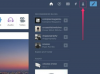Åpne et tomt regneark. Lag følgende overskrifter i den første raden i regnearket: «Hilsen», «Fornavn» (og «Ektefellens fornavn», hvis ønsket), «Etternavn», «Gateadresse», «By/stat» og «Postnummer». Du kan legge til annen informasjon som "Telefon" eller "E-post," if ønsket.
Skriv inn navn, adresser og annen informasjon til personene du vil lage adresseetiketter for. For eksempel, i "Hilsen"-kolonnen skriver du inn "Ms." eller "Dr." ved å bruke personens passende tittel. Skriv inn fornavn, etternavn og så videre. Når du er ferdig, lagre og lukk Excel-regnearket.
Åpne et tomt Word-dokument. Hvis du bruker Word 2003 eller tidligere, gå til "Verktøy"-menyen, pek på "Brev og utsendelser", og klikk deretter på "Fletting". I Word 2007, klikk på "E-postutsendelser"-fanen og velg "Trinn for trinn veiviser for utskriftsfletting." I begge versjonene vil "Epostflettingsveiviseren". åpen.
Velg "Etiketter" under "Velg dokumenttype". Klikk "Neste". "Etikettalternativer"-boksen åpnes. Velg "5160 - Adresse" i "Produktnummer"-listen. Hvis du bruker en annen etikett, finn produktnummeret i listen. Klikk "OK". Klikk "Bla gjennom" og finn Excel-regnearket du opprettet med navn og adresser. I "Velg tabell"-boksen klikker du på "OK". Velg personene som er oppført i Excel-regnearket du vil lage adresseetiketter for, eller "Velg alle" og klikk "OK".
Klikk "Neste: Ordne etiketter." Klikk på "Adresseblokk" for å sette inn en adresseblokk på den første etiketten, og klikk deretter på "Oppdater etiketter". Klikk "Neste" for å forhåndsvise etikettene dine. Gjør eventuelle nødvendige endringer og klikk deretter på "Neste" for å fullføre sammenslåingen. Skriv ut etikettene på etikettpapiret.